|
ototot
member
ID 46241
10/09/2008

|
Với Photoshop, Rõ sẽ Rõ hơn, Màu sẽ ... Màu Hơn!...







Tôi nghe người ta thường bảo: “Không có phụ nữ xấu, mà chỉ có những người không biết làm đẹp!”
Câu này đem áp dụng vào nhiếp ảnh, chắc cũng không sai lắm. Nhưng tôi xin phép đi xa thêm chút nữa: Hình rõ nét sẽ rõ nét hơn, màu đẹp thì sẽ đẹp hơn, nếu ta biết sử dụng Photoshop cho đúng mức!
Nhân cuối tuần, tôi soạn bài này, thân tặng các bạn đang học Photoshop, và cũng có thú chơi hình như tôi.
Bây giờ, bạn hãy từng bước làm theo hướng dẫn nhé.
Bước 1: Hãy mở một hình như hình này

Bước 2: Hãy làm bản sao (duplicate) hình đó (bằng cách nhấn Ctrl + J thì nhanh lắm!)
Bước 3: Trên thanh menu, bấm vào Image > Mode >Lab colors (tức là đổi hình từ chế độ màu RGB sang chế độ màu LAB. (Nhớ bấm “Don’t flatten”, nghiã là cứ để 2 layers)
Bước 4: Bấm vào bià Channels và Click vào “Lightness”. Lập tức hình màu biến thành đen trắng!
Bước 5: Bấm vào Filter ở trên thanh menu: Filter> Other > High Pass, rồi thử bấm OK để đóng hộp hội thoại.
Bước 6: Lấy mouse bấm vào ô có con mắt cuả kênh ghi Lab. Hình bên trái sẽ hiện ra màu rất lạt.
Bước 7: Lấy mouse click vào bià Layers, rồi đổi “blending mode” từ “Normal” thành “Overlay”. Lập tức hình ban đầu sẽ vưà rõ nét, mà màu lại rực rỡ!
Hình đã chỉnh sưả sẽ trông như thế này

Các bạn có tin không?
Dưới đây mời các bạn xem những hình trước và sau khi dùng Photoshop chỉnh sưả nhé.
Trước

Sau

Trước

Sau

Trước

Sau

Thân ái chúc vui, và chờ những câu hỏi, nếu có. Ai thử làm, cũng xin đăng kết quả cho mọi người xem nhé.

Alert webmaster - Báo webmaster bài viết vi phạm nội quy
|
 |
|
ototot
member
REF: 395541
10/09/2008
|




 

Dưới đây là những "Screen Print" để thuyết minh các bước hướng dẫn ở trên:

Bước 1 và 2

Bước 3

Bước 4

Bước 4 tiếp theo

Bước 5

Bước 6

Bước 7
Thân ái chúc vui,
|
 |
|
ototot
member
REF: 395550
10/09/2008
|




 


|
 |
|
matnhung415
member
REF: 395554
10/09/2008
|




 

thấy OTOTOT khoái
tìm tòi và luyện chưởng ...MẰTNHUNG củng ngứa tay vào phà OTOTOT chơi.
hôm nay ta cống hiến cho các chị em phụ nử hay ai muốn xoá tàn nhang
trong nhửng tấm chân dung thì chỉ cần vài phút "HÔ BIẾN" thì tầm chân dung sẻ
khác hẳn vì khuôn mặt có được làn da mịn màng nè
Hình gốc:

- Kết quả:

Hẳn là các bạn đã thấy sự khác biệt. Chúng ta bắt đầu thực hành nhé ^^!
Bước 1: Mở 1 file ảnh mà bạn muốn thực hành.
- Chọn công cụ Magic Wand Tool (W)

Chú ý : Tác dụng của công cụ này để chọn các vùng của lớp hay ảnh hiện hành dựa trên mức độ tương tự của màu sắc (color similarity). Nó bắt đầu chọn khi bạn nhắp chuột vào một điểm trên ảnh, và nó "lan rộng" ra giống như nước ngập vào các vùng trũng, chọn các điểm ảnh nằm cận nhau có màu sắc tương tự như điểm ảnh đầu tiên.
- Chọn thông số ở ô Tolerance là 20 (nếu thông số ở đây bạn chọn càng lớn thì số điểm ảnh được chọn sẽ càng nhiều, bạn hãy thay đổi để phù hợp với bức ảnh mà bạn dùng để thực hành nhé...)

- Và tôi đã tạo được 1 vùng chọn như hình dưới:

Bước 2: Ấn phím Ctrl + J, lúc đó sẽ tạo thêm một Layer mới và chỉ chứa khuôn mặt trong vùng đã chọn...

Tiếp tục nhé, vào menu Filter > Blur > Gaussian Blur

- Chọn Radius là 5 px:

- Ok! Sau đó chỉ cần giảm Opacity của layer còn 50%.

Và chúng ta được kết quả.

|
 |
|
bimbim118
member
REF: 395585
10/09/2008
|




 

Bác Ototot ơi, cháu thực hành liền nè bác!
Cám ơn bác nhe!
hihihiii
TRƯỚC

SAYU

|
 |
|
ototot
member
REF: 395734
10/10/2008
|




 

Cuối tuần, mời bà con thư giãn tâm hồn qua mấy tấm hình vui vui, hình thật chứ không phải đã được "photoshop"!










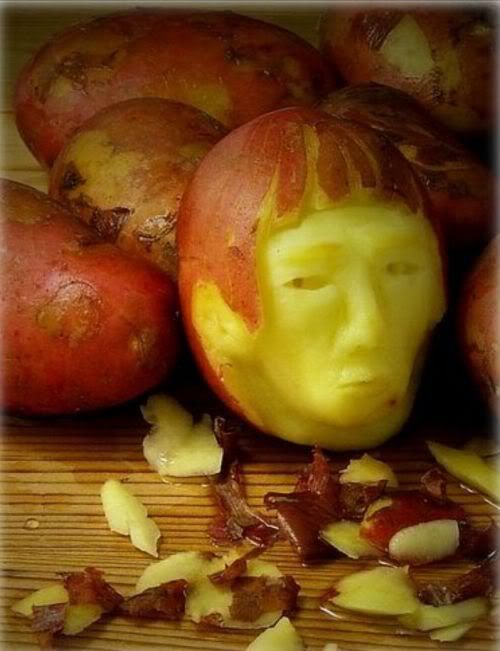

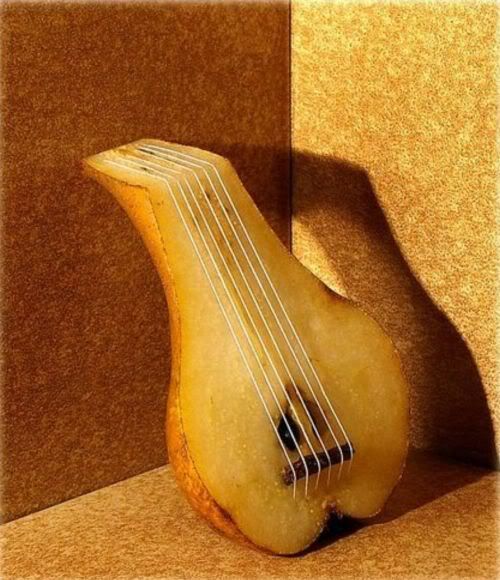



Thân ái,
|
 |
|
ototot
member
REF: 395763
10/10/2008
|




 

Một phương pháp phóng hình lên cỡ (upsizing) bằng Photoshop mà không làm tổn hại quá nhiều phẩm chất cuả hình, đồng thời cũng là giới thiệu một hình đẹp cuả thành viên mới

|
 |
|
hungduy
member
REF: 395772
10/10/2008
|




 

chào bác,
photoshop làm cháu cứ sống trong mơ thôi. Ước gì cháu kiếm được bạn gái đẹp kiểu thời thượng mà gắng sống đấy bác. hihihi
Chúc bác vui khoẻ cả tuần. hihi
|
 |
|
ototot
member
REF: 395817
10/11/2008
|




 

Nhân muà Thu đã đến, tôi vội vã ghi lại vài hình ảnh, khi cảm hứng những nhận xét cuả viện sĩ Pháp Albert Camus (1913-1960), khôi nguyên Giải Văn Chương Nobel 1957 : "Muà Thu là một muà Xuân thứ nhì, khi mỗi chiếc lá biến thành một bông hoa." ("Autumn is a second Spring when each leaf turns into a flower".)
Mời các bạn xem một số hình cuả tôi.





Thân ái,
|
 |
|
ototot
member
REF: 395960
10/11/2008
|




 

Thử chương trình Camtasia, ghi lại một PowerPoint thành một "movie" hiển thị bằng Real Player
Mời các bạn xem kỹ, sẽ thấy một chiếc cuả Vietnam Airlines đấy!
Cám ơn các bạn đã xem,
|
 |
|
ototot
member
REF: 396604
10/14/2008
|




 

Mời các bạn xem hình ảnh Muà Thu trước và sau khi có Photoshop
Trước
 | Sau
 |
Xem lớn để thưởng thức màu muà Thu
Cám ơn các bạn đã xem,
|
 |
|
ototot
member
REF: 397553
10/18/2008
|




 

Có bao giờ bạn nghĩ rằng Photoshop chẳng phải chỉ là phần mềm để xử lý "hình ảnh", như chữ "photo" cuả nó ? Mà nó còn được nghệ nhân dùng để tạo hình nưã!
Mời các bạn chia sẻ với tôi niềm đam mê này.

Đây là hình tôi tự tạo ra, hoàn toàn do óc tưởng tượng, không sao chép hay lấy ra từ đâu, ngoại trừ màn hình monitor, con chuột mouse, bàn phím keyboard...và Photoshop!
Thân ái,
|
 |
|
ototot
member
REF: 398165
10/20/2008
|




 

About Raw images (test)
PPS08: Skip Cohen on Marketing for Photographers
Professional-level photographers and designers know that getting consistent, accurate color from file to screen to print and beyond is a requirement for great results. On Microsoft Windows XP, the means to obtain great color is built right into the operating system via Image Color Management (ICM) 2.0. ICM 2.0 is an International Color Consortium (ICC)-compliant color management system exposed through Win32 API functions, so it is readily available to any application, device driver, device calibration tool, or Color Management Module (CMM). Windows itself and many Windows-based software applications use ICM 2.0 "under the covers" to improve the appearance of pictures and graphics.
However, until now Windows has lacked a central Control Panel interface for managing ICC color profiles and ICM 2.0 color settings across the system. The new Microsoft Color Control Panel Applet for Windows XP addresses this by adding a Color tool to the Windows Control Panel, making it easier for you to manage Windows color settings.
|
 |
|
phungthanh
member
REF: 398828
10/23/2008
|




 

Xin Bác OT giải thích về SilverLight này để làm gì, đọc tiếng Anh khó hiểu quá, Cám ơn Bác nhiều
|
 |
|
ototot
member
REF: 399321
10/25/2008
|




 

Thân gởi bác phungthanh:
Bác hỏi tôi ”Silverlight là gì, thì thú thực tôi chẳng phải là dân làm web, nên cũng chỉ có thể trả lời rất chung chung: Microsoft thiết kế nó như một trình duyệt (browser) để phục vụ những nhu cầu làm hình chuyển động, và cạnh tranh với những chương trình đã và đang có, như Adobe Flash, Adobe Shockwave.., v.v…
Riêng về bài tôi chép ở trên bằng tiếng Anh, là để ai rành về Windows cuả Microsoft có thể xem, nếu biết điều chỉnh màn hình như thế nào, để Windows có thể cho ta thấy đúng những màu sắc cho nhu cầu nhiếp ảnh, thì xin chỉ giáo và góp ý cho.
Thân ái chúc vui cuối tuần, và xin tha lỗi đã chậm hồi âm.
|
1
|
|
|
Kí hiệu:
 :
trang cá nhân :
trang cá nhân  :chủ
để đã đăng :chủ
để đã đăng
 :
gởi thư :
gởi thư
 :
thay đổi bài :
thay đổi bài
 :ý kiến :ý kiến |
|
|



